Uporabniški priročnik za Mac
- Dobrodošli
- Novosti v sistemu macOS Tahoe
-
- Vzpostavitev internetne povezave
- Vpis v račun Apple
- Nastavitev storitve iCloud
- Brskanje po spletu
- Predogled datoteke
- Zajemanje posnetka zaslona
- Spreminjanje svetlosti zaslona
- Prilagoditev glasnosti
- Uporaba kretenj na sledilni ploščici in miški
- Uporaba funkcije Touch ID
- Tiskanje dokumentov
- Bližnjice na tipkovnici
-
- Aplikacije v Macu
- Odpiranje aplikacij
- Delo z okni aplikacije
- Razpostavljanje oken aplikacij
- Uporaba aplikacij v celozaslonskem načinu
- Uporaba aplikacij v pogledu Split View
- Uporaba Upravitelja scene
- Prenos aplikacij iz trgovine App Store
- Namestitev in ponovna namestitev aplikacij iz trgovine App Store
- Namestitev in odstranitev drugih aplikacij
-
- Spreminjanje nastavitev sistema
- Izbira slike namizja
- Dodajanje in prilagajanje gradnikov
- Uporaba ohranjevalnika zaslona
- Dodajanje uporabnika ali skupine
- Dodajanje e-poštnega in drugih računov
- Avtomatizacija opravil z Bližnjicami
- Ustvarjanje memojija
- Spreminjanje slike za prijavo
- Spreminjanje jezika sistema
- Povečanje velikosti vsebine zaslona
-
- Uvod v Apple Intelligence
- Prevajanje sporočil in klicev
- Ustvarjanje izvirnih slik z generatorjem slik Image Playground
- Ustvarjanje lastnih emojijev s funkcijo Genmoji
- Uporaba funkcije Apple Intelligence s Siri
- Iskanje ustreznih besed z orodji za pisanje
- Povzemanje obvestil in zmanjšanje števila motenj
-
- Uporaba funkcije Apple Intelligence v Pošti
- Uporaba funkcije Apple Intelligence v Sporočilih
- Uporaba funkcije Apple Intelligence v Zapiskih
- Uporaba funkcije Apple Intelligence v Telefonu
- Uporaba funkcije Apple Intelligence v Fotografijah
- Uporaba funkcije Apple Intelligence v Opomnikih
- Uporaba funkcije Apple Intelligence v Safariju
- Uporaba funkcije Apple Intelligence v Bližnjicah
- Uporaba orodja ChatGPT s funkcijo Apple Intelligence
- Apple Intelligence in zasebnost
- Blokiranje dostopa do možnosti funkcije Apple Intelligence
-
- Nastavitev fokusa za osredotočenost na delo
- Blokiranje pojavnih elementov v Safariju
- Uporaba funkcije Narekovanje
- Izvajanje hitrih dejanj z aktivnimi koti
- Pošiljanje e-poštnih sporočil
- Pošiljanje besedilnih sporočil
- Vzpostavitev videoklica FaceTime
- Urejanje fotografij in videov
- Uporaba funkcije Besedilo v živo za interakcijo z besedilom na fotografiji
- Ustvarjanje hitrega zapiska
- Pridobivanje navodil
-
- Uvod v Enovitost
- Uporaba funkcije AirDrop za pošiljanje elementov v bližnje naprave
- Izmenjava opravil med napravami
- Upravljanje iPhona v Macu
- Kopiranje in lepljenje vsebine med napravami
- Pretakanje video in zvočnih vsebin s funkcijo AirPlay
- Klicanje in prejemanje klicev ter sporočil SMS/MMS v Macu
- Uporaba iPhonove internetne povezave v Macu
- Deljenje gesla za Wi-Fi z drugo napravo
- Uporaba iPhona kot spletne kamere
- Vstavljanje skic, fotografij in skeniranih vsebin iz iPhona ali iPada
- Odklepanje Maca z uro Apple Watch
- Uporaba iPada kot drugega zaslona
- Uporaba ene tipkovnice in miške za upravljanje Maca in iPada
- Sinhronizacija glasbe, knjig in drugih elementov med napravami
-
- Nastavitev Deljenja v družini
- Pridobivanje priporočil o Deljenju v družini
- Dodajanje družinskih članov v skupino Deljenje v družini
- Odstranjevanje družinskih članov iz skupine Deljenje v družini
- Upravljanje nastavitev deljenja in starševskega nadzora
- Deljenje knjižnice fotografij
- Sodelovanje na projektih
- Iskanje vsebine, ki je deljena z vami
- Iskanje družine in prijateljev
-
- Nadzor nad deljenim
- Nastavitev Maca za varnost
- Dovoljenje za prikaz lokacije Maca v aplikacijah
- Uporaba zasebnega brskanja
- Zagotavljanje varnosti podatkov
- Razumevanje gesel
- Spreminjanje šibkih ali varnostno ogroženih gesel
- Uporaba Varovanja zasebnosti v Pošti
- Uporaba vpisa z računom Apple za aplikacije in spletna mesta
- Iskanje izgubljene naprave
- Viri za Mac
- Viri za naprave Apple
- Avtorske pravice in blagovne znamke

Uporaba ohranjevalnika zaslona v Macu
Z ohranjevalnikom zaslona lahko skrijete namizje, ko zapustite Mac ali potrebujete več zasebnosti.
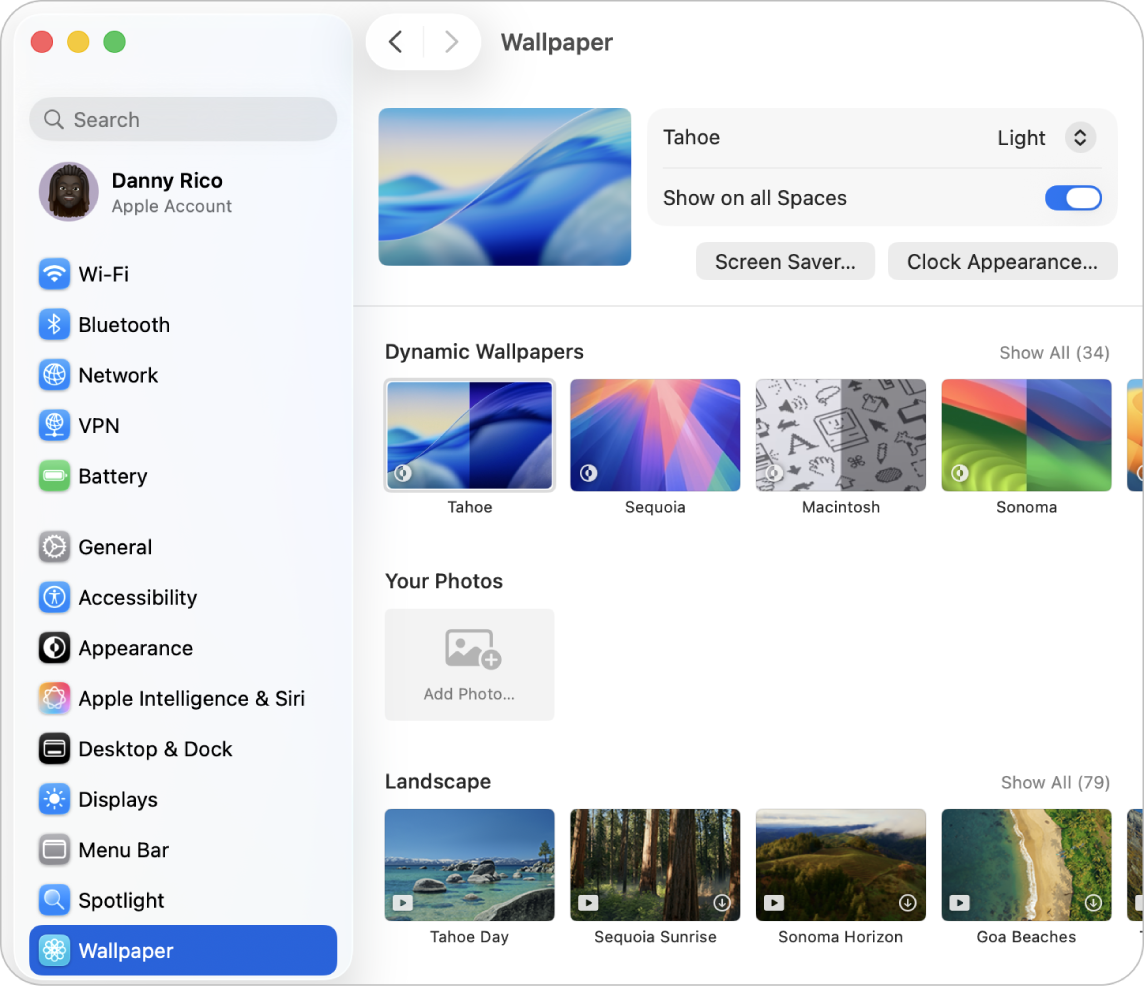
Prilagoditev ohranjevalnika zaslona v Macu
Odprite aplikacijo Nastavitve sistema
 v Macu.
v Macu.Kliknite Slika ozadja
 v stranski vrstici. (Morda se boste morali pomakniti navzdol.)
v stranski vrstici. (Morda se boste morali pomakniti navzdol.)Kliknite Ohranjevalnik zaslona.
Izberite Prilagojeno in nato izberite ohranjevalnik zaslona v eni od razpoložljivih kategorij:
macOS: to so upočasnjeni posnetki.
Zračni posnetki Pokrajina, Urbana pokrajina, Pod vodo in Zemlja: to so upočasnjeni posnetki z dramatičnimi prizori.
Naključen prikaz zračnih posnetkov: upočasnjeni posnetki se spreminjajo glede na nastavljeni interval.
Drugo: vaše fotografije in posebni ohranjevalniki zaslona, ki omogočajo prikaz sporočila, prikaz besede dneva aplikacije »Word of the Day« in drugo.
Nastavite možnosti za ohranjevalnik zaslona.
Možnosti se razlikujejo glede na izbrani ohranjevalnik zaslona. Na primer:
Z upočasnjenim zračnim posnetkom ohranjevalnika zaslona lahko vklopite sliko zračnega posnetka za sliko ozadja.
Izberete lahko pogostost izmenjevanja zračnih posnetkov.
Izberete lahko slog izmenjevanja slik.
Vklop ali izklop ohranjevalnika zaslona v Macu
Ohranjevalnik zaslona se samodejno vklopi po izbranem času nedejavnosti Maca, razen če je zaslon izklopljen. Če želite spremeniti, kako dolgo je lahko Mac nedejaven, preden se zaslon izklopi, izberite meni Apple

 v stranski vrstici. (Morda se boste morali pomakniti navzdol.) Glejte Spreminjanje nastavitev zaklepanja zaslona.
v stranski vrstici. (Morda se boste morali pomakniti navzdol.) Glejte Spreminjanje nastavitev zaklepanja zaslona.Če ste za ohranjevalnik zaslona nastavili aktivni kot, lahko ohranjevalnik zaslona nemudoma vklopite tako, da kazalnik premaknete v ta kot. Glejte Uporaba aktivnih kotov.
Ohranjevalnik zaslona lahko vklopite tudi tako, da izberete meni Apple

Če želite ohranjevalnik zaslona izklopiti in prikazati namizje, pritisnite poljubno tipko, premaknite miško ali se dotaknite sledilne ploščice.
Za dodatno varnost ob izklopu ohranjevalnika zaslona glejte Zahtevanje gesla po prebujenju Maca.